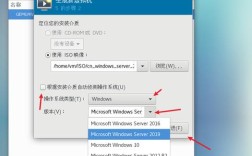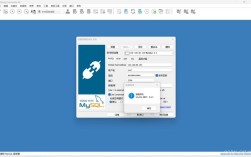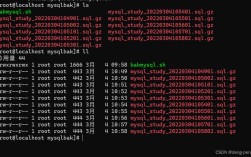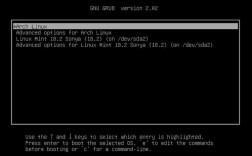CentOS 使用 RPM 安装 MySQL
一、准备工作
1、下载 MySQL:访问 [MySQL 官方网站](https://dev.mysql.com/downloads/mysql/) 下载适合的 MySQL 版本,CentOS 用户可以选择 Red Hat Enterprise Linux 的版本,确保与系统兼容。
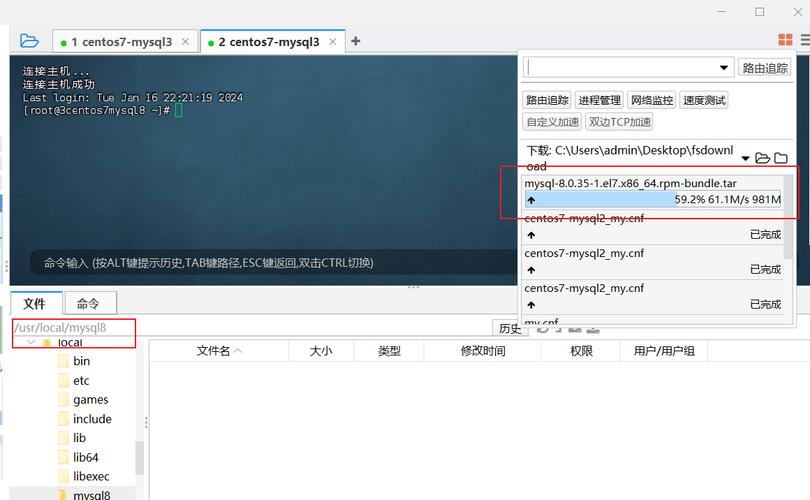
2、检查现有安装:在开始之前,确认系统中是否已安装其他 MySQL 或 MariADB 数据库,以避免冲突。
- rpm qa | grep mysql
- rpm qa | grep mariadb
如果存在旧版本,使用以下命令删除:
- sudo rpm e nodeps mysqllibs版本号
- sudo rpm e nodeps mariadblibs版本号
3、下载必要的软件包和工具:确保你的系统中安装了wget、tar 和其他必要的工具,如果没有,请先进行安装或更新:
- sudo yum update
- sudo yum install wget tar y
二、安装步骤
1、传输文件到服务器:将下载好的 MySQL rpm 包通过 FTP、SCP 或其他方式传输到 CentOS 服务器的/opt 目录下。
2、解压 RPM 包:
- cd /opt
- tar xvf mysql8.0.281.el7.x86_64.rpmbundle.tar
3、安装依赖项:为了确保安装过程中没有依赖问题,建议先安装必要的依赖项。
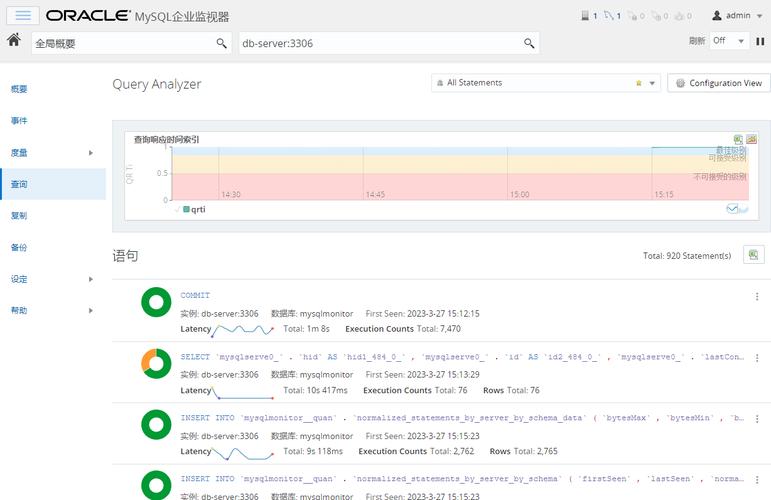
- sudo yum install perl libaio libnumadevel perlDataDumper y
4、安装 MySQL RPM 包:按顺序安装各个 RPM 包,注意安装顺序非常重要。
- sudo rpm ivh mysqlcommunitycommon8.0.281.el7.x86_64.rpm
- sudo rpm ivh mysqlcommunitylibs8.0.281.el7.x86_64.rpm
- sudo rpm ivh mysqlcommunityclient8.0.281.el7.x86_64.rpm
- sudo rpm ivh mysqlcommunityserver8.0.281.el7.x86_64.rpm
5、初始化数据库:
- sudo mysqld initialize user=mysql
记下生成的临时密码,稍后登录时需要用到。
6、启动 MySQL 服务:
- sudo systemctl start mysqld
7、查看临时密码:从日志文件中获取初始密码。
- grep 'temporary password' /var/log/mysqld.log
8、登录并修改密码:使用临时密码登录 MySQL,然后修改为永久密码。
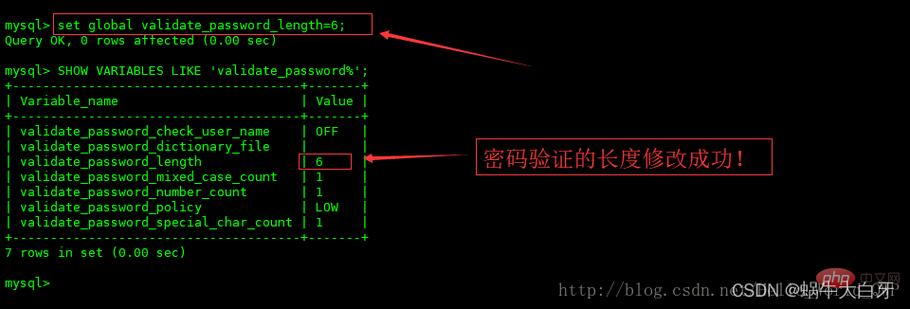
- mysql uroot p
- ALTER USER 'root'@'localhost' IDENTIFIED BY '新密码';
9、设置远程访问(可选):默认情况下,MySQL 仅允许本地访问,如果需要开放远程访问,编辑 MySQL 配置文件/etc/my.cnf。
- [mysqld]
- bindaddress = 0.0.0.0
然后重启 MySQL 服务:
- sudo systemctl restart mysqld
三、验证安装
1、登录 MySQL:
- mysql uroot p
2、查看数据库和表:登录后,可以使用以下命令查看数据库和表:
- SHOW DATABASES;
- USE 数据库名;
- SHOW TABLES;
3、测试连接:使用命令行或 GUI 工具(如 MySQL Workbench)测试连接,确保一切正常。
四、常见问题及解决方法
1、依赖问题:如果在安装过程中遇到依赖问题,可以使用以下命令来解决:
- sudo yum localinstall
2、权限问题:确保所有文件和目录的权限正确,特别是/var/lib/mysql 目录及其内容的所有者应该是mysql 用户和组。
3、防火墙设置:如果无法远程连接 MySQL,检查防火墙设置,确保 3306 端口开放:
- sudo firewallcmd permanent addport=3306/tcp
- sudo firewallcmd reload
4、SELinux 配置:在某些情况下,可能需要调整 SELinux 设置以允许 MySQL 正常运行:
- sudo setsebool P httpd_can_network_connect_db 1
- sudo setsebool P httpd_can_network_connect 1